这篇文章将为大家详细讲解有关Dreamweaver主次浏览器的设置方法,小编觉得挺实用的,因此分享给大家做个参考,希望大家阅读完这篇文章后可以有所收获。
Dreamweaver主次浏览器的设置方法
1、打开Dreamweaver软件,然后选择菜单栏中的-编辑菜单,如图所示

2、打开编辑菜单栏,然后选择下拉菜单中的-首选项设置,
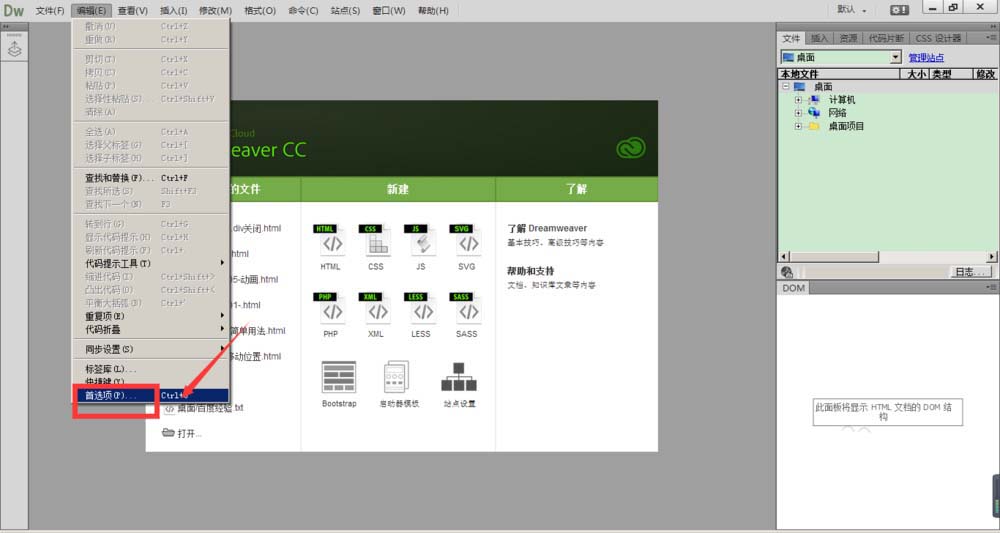
3、然后在分类中找到-在浏览器中预览选项,点击打开,如图所示

4、在浏览器预览右侧的展示框中,显示的几种浏览器样式,还可以通过右侧的编辑栏添加进没有的浏览器

5、选择需要将其设置为主浏览器的浏览器位置,然后再点击选择默认主浏览器,点击确定。

6、选择一个浏览器,然后再选择点钟设置次浏览器,最后确定保存设置。

7、右侧编辑栏,点击打开后,可以进行编辑浏览器设置。设置完成后,在打开浏览器预览时,按快捷键F12即可打开预览,会在主浏览器中打开。

关于“Dreamweaver主次浏览器的设置方法”这篇文章就分享到这里了,希望以上内容可以对大家有一定的帮助,使各位可以学到更多知识,如果觉得文章不错,请把它分享出去让更多的人看到。
免责声明:本站发布的内容(图片、视频和文字)以原创、转载和分享为主,文章观点不代表本网站立场,如果涉及侵权请联系站长邮箱:is@yisu.com进行举报,并提供相关证据,一经查实,将立刻删除涉嫌侵权内容。